calaccessd CPU-Auslastung Ventura auf Intel i7 MacBook Pro: Nach dem Upgrade auf Ventura drehen meine Lüfter durch. Im Aktivitätsfenster läuft 'calaccessd' mit über 300 %. Hat jemand eine Erklärung?

Anhand unserer Statistiken zu diesem calaccessd-Prozess haben sich viele Benutzer online über das Problem hoher CPU-Auslastung durch calaccessd im Activity Monitor beschwert, insbesondere auf macOS Ventura. Es raubt fast alle Leistung und Aufmerksamkeit eines Macs und lässt keinen Platz für den Rest des Fortschritts und normale Anwendungen.
Dies ist besonders schlimm, da jeder Mac mit einem leistungsstarken Prozessor ausgestattet ist, der mehrere Prozesse gleichzeitig bearbeiten kann. Sobald dieses Arbeitsmuster durch einen einfachen Prozess gestört wird, kommen alle laufenden Prozesse und Aufgaben zum Stillstand.
Um Ihren Mac ordnungsgemäß funktionieren zu lassen, folgen Sie diesem Beitrag, um den calaccessd-Prozess kennenzulernen und die endgültigen Lösungswege zu erkunden, um sein Fehlverhalten zu beseitigen. Lassen Sie uns also beginnen!
Was ist calaccessd auf einem Mac?
calaccessd ist ein Systemprozess auf macOS, der mit der Kalender-App arbeitet. Es steht für "Kalenderzugriffsdaemon" und synchronisiert Kalenderdaten zwischen Ihrem Mac und iCloud. Dadurch bleiben Ereignisse, Erinnerungen und andere kalenderbezogene Informationen auf all Ihren Apple-Geräten auf dem neuesten Stand.

Zusätzlich verwaltet calaccessd die Kommunikation zwischen der Kalender-App und anderen Apps oder Diensten, die Zugriff auf die Kalenderdaten benötigen.
Normalerweise arbeitet es leise auf dem Mac und kommt nie in Ihr Sichtfeld, es sei denn, es nimmt zu viel CPU-Auslastung in Anspruch und entlädt den Geräteakku. In diesem Fall müssen einige professionelle Maßnahmen ergriffen werden, um zu verhindern, dass dieser gierige Prozess zu schlimmeren Problemen führt.
Wenn Sie herausfinden, was der calaccessd-Prozess ist, teilen Sie es mit mehr Menschen, die unter der hohen CPU-Auslastung leiden, die er verursacht!
Wie behebt man die hohe CPU-Auslastung von calaccessd auf einem Mac?
Hier bieten wir eine Vielzahl von Lösungen zur Entlastung des CPU-Speichers, der vom calaccessd-Prozess verwendet wird, und Sie können sie vom einfachen bis zum professionellen Bereich ausprobieren. Wenn Sie feststellen, dass die von Ihnen verwendete Methode keinen Sinn macht, wechseln Sie direkt zur nächsten!
1. Starten Sie Ihren Mac neu
Ein Neustart des Geräts hilft hier, um jeden Prozess und jede App oder sogar das Betriebssystem für den folgenden normalen Arbeitsablauf zu aktualisieren. Wenn der calaccessd-Prozess das Gerät zum Fehlverhalten veranlasst, versuchen Sie, Ihren Mac neu zu starten und sehen Sie, ob dann alles normal funktioniert:
Klicken Sie auf Apple-Menü > Neustart und warten Sie, bis Ihr Gerät vom Neustart gebootet ist.
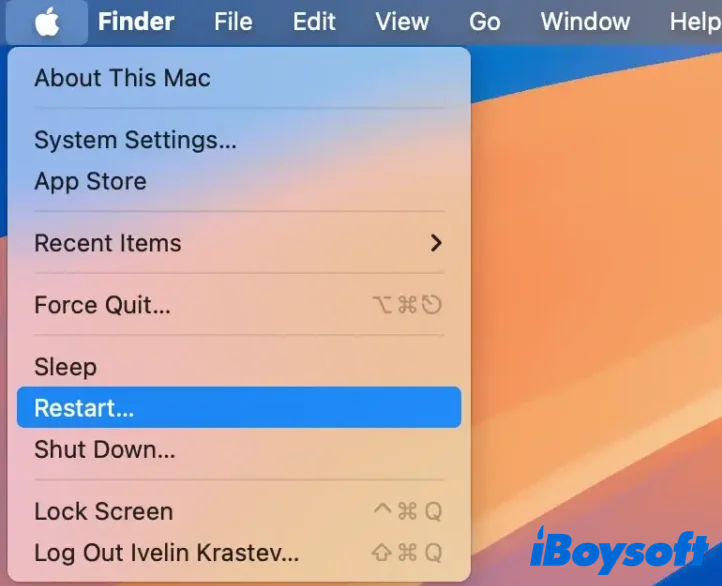
2. Starten Sie den Kalender auf dem Mac neu
Da der calaccessd-Prozess eine Ableitung der Kalender-App ist, können Sie versuchen, diese App zu beenden und dann neu zu starten, um zu sehen, ob die Statistiken von calaccessd auf ein normales Niveau fallen. Dieser Ansatz ist für Benutzer geeignet, die die native Kalender-App auf dem Mac und den Microsoft Exchange-Kalender verwenden.
- Wechseln Sie einfach zum Hauptfenster des Kalenders, klicken Sie auf Befehl + Q, um die App zu beenden.
- Starten Sie den Kalender, indem Sie ihn im Anwendungsordner anklicken, oder drücken Sie die Tasten Befehl - Leertaste, um seinen Namen einzugeben und ihn aufzurufen.
- Öffnen Sie den Aktivitätsmonitor, um zu sehen, ob die Infos des Kalenders normal sind.
3. Beenden Sie calaccessd im Aktivitätsmonitor
Wenn die Daten des calaccessd-Prozesses immer noch verrückt hoch sind, können Sie ihn im Aktivitätsmonitor direkt beenden:
- Starten Sie den Aktivitätsmonitor und wechseln Sie zum Hauptfenster.
- Suchen Sie den Prozess calaccessd in der Prozessliste. Dies ist einfach, da er aufgrund seiner extrem hohen CPU-Auslastung ganz oben steht.
- Wählen Sie den Prozess calaccessd aus und klicken Sie auf die Schaltfläche X in der oberen Menüleiste, um ihn zu beenden.

4. Beenden Sie alle Apps im Hintergrund auf dem Mac
Manchmal wird die hohe CPU-Auslastung von calaccessd nicht durch die Kalender-App selbst verursacht, sondern durch die Apps, die mit ihr für ihre Daten zusammenarbeiten. Es ist schwierig zu bestimmen, welche App an diesem Problem beteiligt ist. Daher können wir alle laufenden Apps beenden, um zu sehen, ob dieses Problem behoben ist.
- Drücken Sie Befehl + Option + Esc, um den Dialog "Apps erzwingen zu beenden" zu öffnen.
- Wählen Sie alle laufenden Apps aus und klicken Sie auf "Erzwingen beenden"
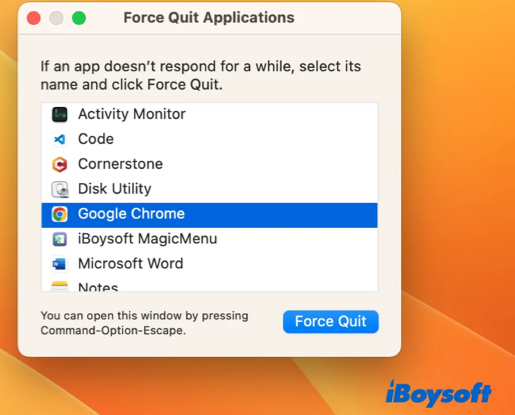
- Dann werden alle Apps auf Ihrem Mac geschlossen. Überprüfen Sie anschließend die Informationen zu calaccessd.
5. Aktualisieren Sie Ihren Mac
Wenn all diese genannten Lösungen nicht dazu führen, dass der Prozess calaccessd normal läuft, ist die letzte Lösung, auf die Sie zählen können, ein Update Ihres Mac, um nicht aktualisierte Apps, Erweiterungen, Treiber, Firmware usw. auszuschließen, die möglicherweise Probleme verursachen. So aktualisieren Sie Ihren Mac:
Klicken Sie auf Apple Menü > Systemeinstellungen > Allgemein > Softwareupdate > Jetzt aktualisieren! Nachdem Sie die Firmware aktualisiert haben, die App und alle Komponenten Ihres Mac, prüfen Sie, ob calaccessd immer noch zu einer hohen CPU-Auslastung führt.
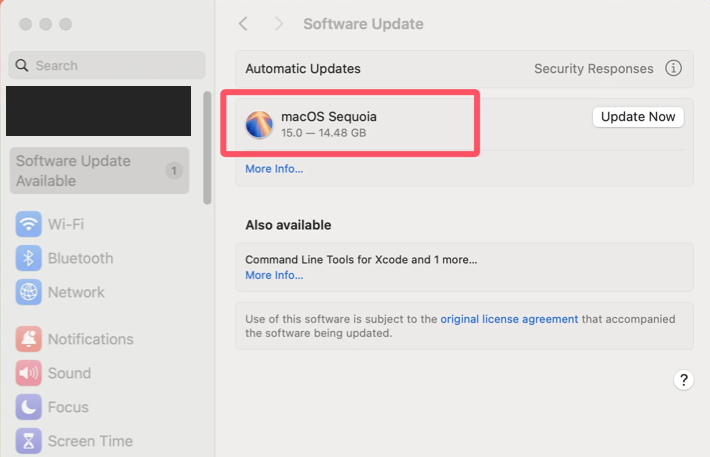
Wenn ja, reichen Sie bei Apple einen Bericht ein, um Ihr Problem so ausführlich wie möglich zu beschreiben und um eine Lösung von Experten zu bitten. Dies kann auch anderen Benutzern helfen, die unter demselben Problem leiden wie Sie.